Lås opp all din iPhone/iPod/iPad ved å tørke av passordet og fjern Apple-ID helt.
En omfattende guide for å låse opp iPhone med Siri
Siri er en digital assistent i iOS-systemet. Du kan bruke stemmen din til å gi den kommandoene dine, som å svare på spørsmålene dine, spille musikk, værmeldinger og mer. Men vet du hvordan du låser opp iPhone med Siri? På iOS 14.6 eller nyere lar «Tilgjengelighet»-funksjonen deg legge til bevegelsene dine til funksjonen «Stemmekontroll», noe som betyr at iPhone-en din kan lagre bevegelsene for å trykke der passordet ditt er plassert på skjermen. På denne måten kan du enkelt låse opp din iPhone med Siri og stemmen din. Det er veksten av kunstig intelligens som gjør disse digitale assistentene stadig kraftigere. Så du kan også følge trenden for å lære hvordan du låser opp iPhone ved hjelp av Siri uten et passord.
Guideliste
Hvorfor du trenger Siri for å låse opp iPhone uten passord Slik låser du opp iPhone ved å bruke Siri uten passord Ikke eldre enn iOS 14.6] Det beste Siri-alternativet for å låse opp iPhone uten passord Vanlige spørsmål om hvordan du låser opp iPhone med SiriHvorfor du trenger Siri for å låse opp iPhone uten passord
I ditt daglige liv må du uunngåelig nå iPhone mens hendene dine er opptatt. Hendene dine er for eksempel dekket med dip og smør, men du må se følgende trinn, og så kan du be Siri om å hjelpe deg med å låse opp iPhone. Hvis du vil ringe når du trener, kan du låse opp iPhone for å ringe helt med Siri og stemmen din.
Du kan til og med låse opp iPhonen din med Siri for å vise deg frem på en fest eller en sammenkomst. Tross alt krever det intrikate trinn og en forståelse av iOS. Selv om du kanskje tror at en Face ID eller en Touch ID kan låse opp iPhone raskt nok, tjener det ikke dårlig for deg å lære noe nytt om kunstig intelligens. Jo mer du forstår om trendteknikker, jo mer fleksibel er du når du arbeider med digitale produkter.
Slik låser du opp iPhone ved hjelp av Siri uten passord [Ikke eldre enn iOS 14.6]
For å låse opp iPhonen din med Siri, trenger du tre forutsetninger - iOS-versjon som ikke er eldre enn iOS 14.6, «Voice Control»-funksjonen på, slik at Siri er låst. Egentlig er "Voice Control"-funksjonen nøkkelen til å låse opp iPhone uten passord, men du trenger fortsatt Siri for å vekke iPhone og gå til passordskjermen for å bane vei for "Voice Control"-funksjonen. Det er derfor det kalles å låse opp en iPhone med Siri uten passord eller berøring. Du kan følge veiledningen nedenfor for å lære denne fantastiske ferdigheten.
Trinn 1Trykk på "Innstillinger"-appen og skyv ned for å finne "Siri & Search"-funksjonen og trykk på den.
Steg 2Forsikre deg om at du har slått på funksjonene "Lytt etter 'Hey Siri'" og "Tillat Siri når låst" slik at du kan vekke iPhone.
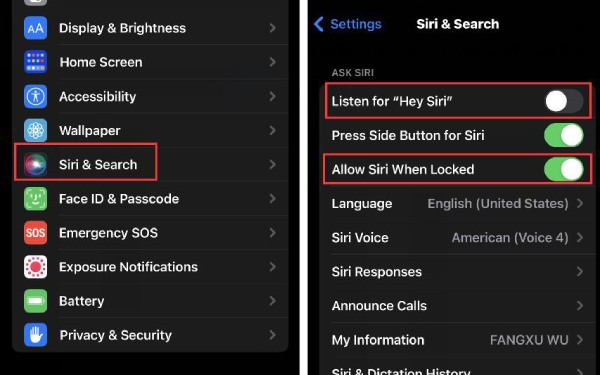
Trinn 3Gå til funksjonen "Tilgjengelighet". Skyv ned for å trykke på "Stemmekontroll"-knappen. Slå på «Stemmekontroll»-funksjonen, og trykk deretter på «Tilpass kommandoer»-alternativet.
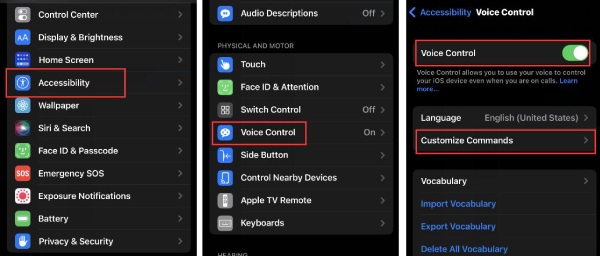
Trinn 4Følgende trinn er veldig viktige. Du bør trykke på "Opprett ny kommando"-knappen. Angi deretter et navn for denne nye kommandoen, som "Lås opp iPhone", som er uttrykkelig og unik. Trykk på "Handling"-knappen for å angi handlinger.
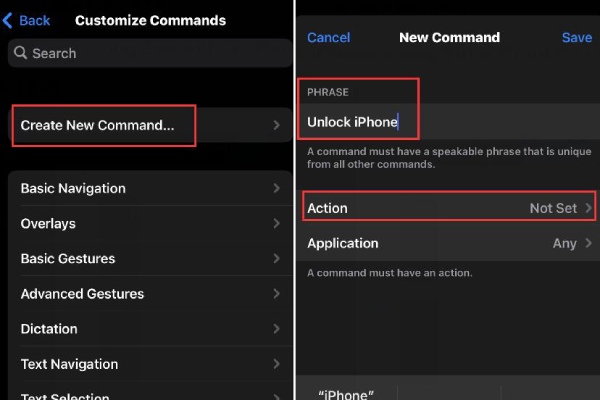
Trinn 5Du bør trykke på alternativet "Kjør tilpasset gest". I det nye vinduet kan du trykke på skjermen der passordet ditt er plassert. Den vil fungere som bildene viser. Til slutt, ikke glem å trykke på "Lagre"-knappen øverst til høyre.
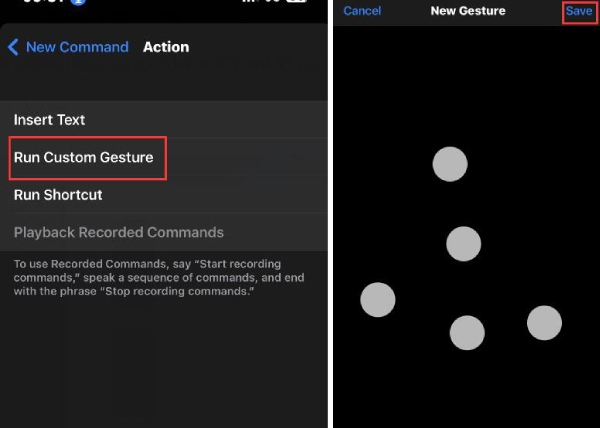
Du har satt en kommando for å låse opp iPhone med Siri. Du kan låse iPhone. Tilkall Siri med "Hei, Siri" og si "Go to Home" for å gå til passordskjermen. Deretter kan du si "Lås opp iPhone" for å få iPhone til å trykke på selve passordet. Dette er hele prosessen med å låse opp iPhone med Siri uten berøring.
Det beste Siri-alternativet for å låse opp iPhone uten passord
Selv om Siri-trikset er fantastisk, kan det ikke hjelpe på en gammel iPhone hvis passord også er glemt. Hva om du vil gjenbruke din gamle iPhone for nostalgi? Du kan bruke 4Easysoft iPhone Unlocker. Denne PC-programvaren kan slette passordbegrensninger på iPhone hvis du glemmer passordet. Hvis du er bekymret for noe pinlig personvern på din gamle iPhone, kan den også slette dem alle uten lekkasje. Det kan også fjerne skjermtidsbegrensninger hvis du trenger lange timer med iPhone-operasjoner.

Lås opp iPhones av alle modeller med enkle klikk.
Gjenkjenne din iPhone og tilby en passende systemversjon.
Beskytt eierskapet til din iPhone med din Apple ID.
Fjern alle passordbegrensninger og frigjør lagringsplass.
100% Sikker
100% Sikker
Nå kan du følge trinnene nedenfor for å låse opp din gamle iPhone.
Trinn 1Gratis nedlasting 4Easysoft iPhone Unlocker og starte den. Klikk på "Slett passord"-knappen. Deretter bør du koble iPhone til PC-en med en USB-kabel. Klikk på "Start"-knappen.
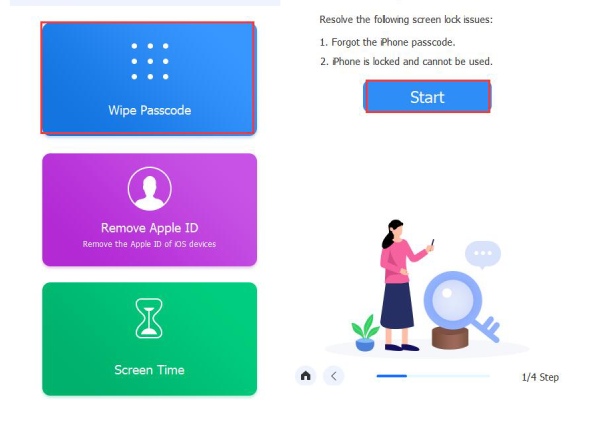
Steg 24Easysoft iPhone Unlocker vil gjenkjenne informasjon om din iPhone. Klikk på "Start"-knappen for å bekrefte informasjonen. Deretter vil programmet laste ned fastvarepakken for din iPhone.
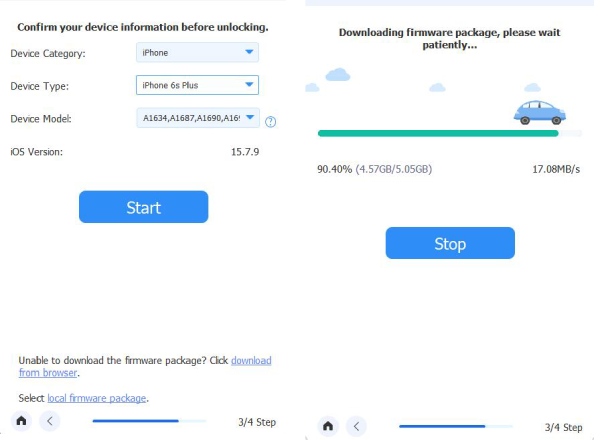
Trinn 3Når fastvarepakken er lastet ned, kan du skrive inn "0000" for å bekrefte at du er klar til å låse opp iPhone, og deretter klikke på "Lås opp"-knappen. Nå trenger du bare å vente en stund og sørge for at iPhone er tilkoblet under hele prosessen.
Når prosessen er ferdig, vil iPhone være i en frisk tilstand. Du kan også finne at bare Apple-ID-en din kan stille inn denne iPhonen, som er ment å beskytte eiendommen din.
Vanlige spørsmål om hvordan du låser opp iPhone med Siri
-
Hva annet forfriskende kan Siri gjøre?
Mange morsomme ting. For eksempel, når du nøler, kan du be Siri om å snu en mynt eller kaste en terning for å hjelpe deg med å ta et valg. Siri kan også bruke snarveier for å fjerne dupliserte bilder, laste ned musikk og mer. Hvis du prøver å konsultere Siri, vil du finne at det kan hjelpe deg mye.
-
Hvorfor kan jeg ikke bruke «Voice Control»-funksjonen når skjermen er svart?
Det er fordi "Voice Control" virkelig ikke fungerer når skjermen er svart. Selv når du vekker iPhone med "Power"-knappen, står det fortsatt: "Voice Control lytter ikke lenger." Derfor må du bruke Siri for å gå til passordskjermen der «Voice Control»-funksjonen kan lytte til deg. Det er derfor du kan låse opp iPhone med Siri uten berøring.
-
Hvordan kan jeg slå av «Stemmekontroll»-funksjonen?
Siden Siri kan låse opp iPhone-en din, kan den også slå av «Voice Control»-funksjonen. Du trenger bare å tilkalle Siri og si "Slå av stemmekontroll." Den slår seg av med en gang. Du kan også gå til "Innstillinger" for å slå den av i funksjonen "Tilgjengelighet".
-
Kan jeg tilkalle Siri uten å si «Hei, Siri»?
Jepp. Noen ganger kan "Hei, Siri" få deg til å føle deg klosset. Du kan trykke og holde på "Power"-knappen. Etter omtrent 1 sekund vil Siri komme opp.
-
Hvordan kan jeg bruke Siri som forteller for min TikTok-video?
Du kan bruke «VoiceOver»-funksjonen. Når du redigerer en video i TikTok, kan du trykke på teksten, og så kommer en meny opp. Du kan trykke på "Tekst til tale"-knappen for å gjør Siri Voice på Tiktok.
Konklusjon
Du har lært hvordan Lås opp iPhone med Siri. Det er virkelig et utrolig triks som er verdt å prøve. Det får deg også til å oppleve moroa og bekvemmeligheten som kunstig intelligens gir. Men når du støter på problemet med en låst iPhone med et ukjent passord, kan du bruke 4Easysoft iPhone Unlocker, det ultimate Siri-alternativet, for å låse opp iPhone og fjerne alle passordbegrensninger. Deretter kan du tilkalle Siri for å gi deg litt moro.
100% Sikker
100% Sikker


